Использование портала управления Microsoft Purview
В этой статье приводятся общие сведения о некоторых main функциях Microsoft Purview.
Предварительные требования
- Активная учетная запись Microsoft Purview уже создана в портал Azure
- У пользователя есть разрешения на доступ к порталу управления Microsoft Purview.
Запуск учетной записи Microsoft Purview
Вы можете запустить учетную запись Microsoft Purview напрямую, перейдя по адресу
https://web.purview.azure.com, выбрав Azure Active Directory и имя учетной записи. Или, перейдя кhttps://web.purview.azure.com/resource/yourpurviewaccountnameЧтобы запустить учетную запись Microsoft Purview из портал Azure, перейдите в раздел Учетные записи Microsoft Purview в портал Azure, выберите учетную запись, которую вы хотите запустить, и запустите учетную запись.
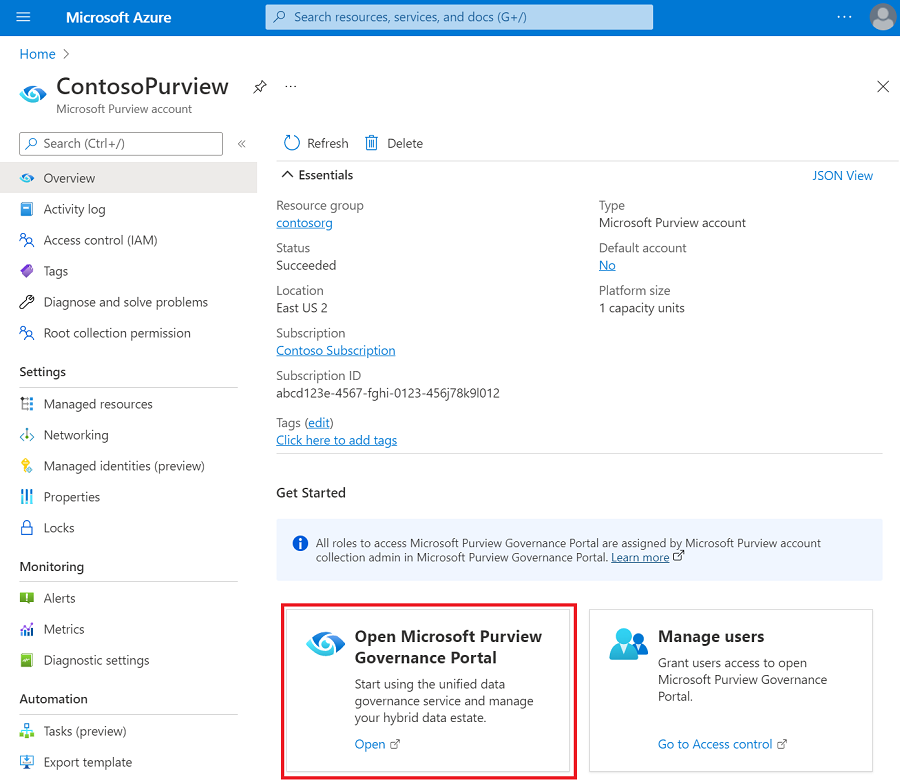
Совет
Если вы не можете получить доступ к порталу, убедитесь, что у вас есть необходимые разрешения.
Домашняя страница
Домашняя страница — это начальная страница для клиента Microsoft Purview.
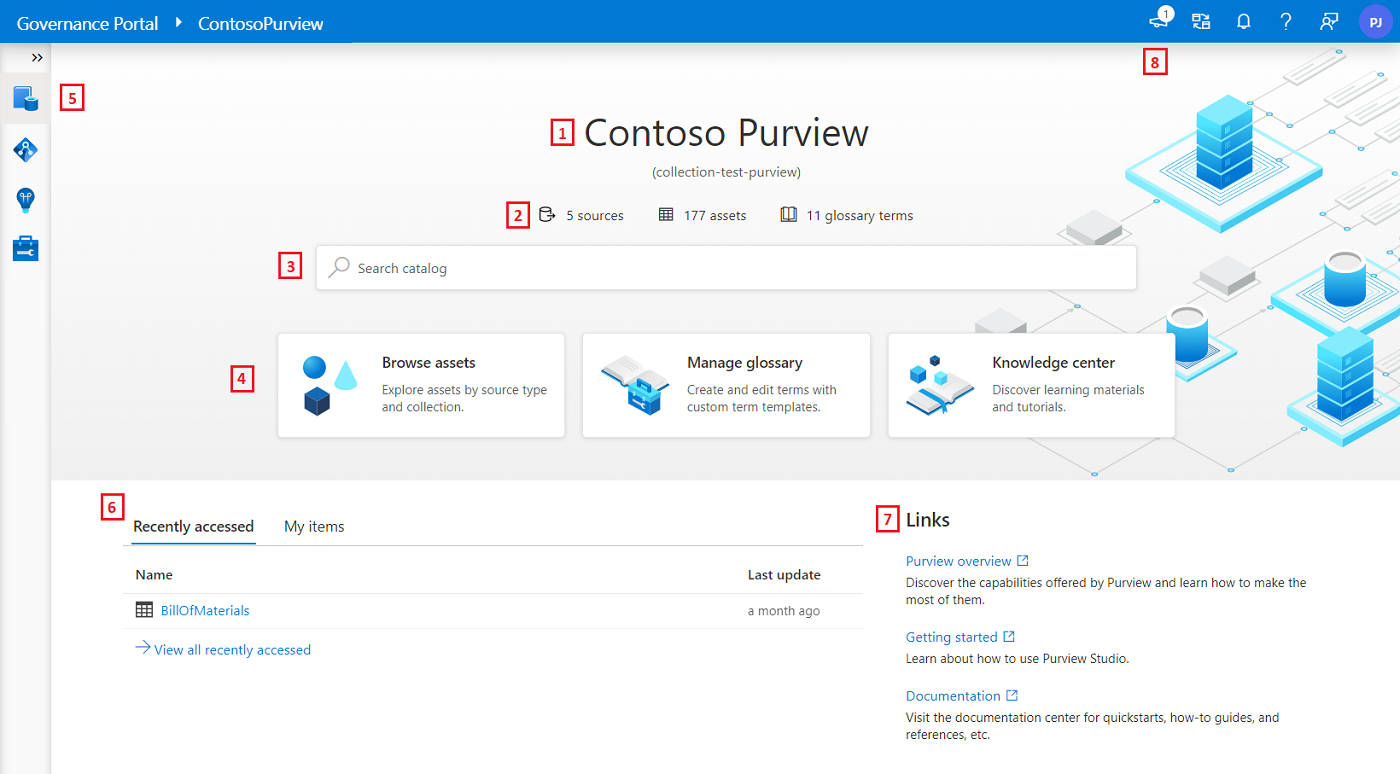
В следующем списке перечислены main функции домашней страницы. Каждое число в списке соответствует выделенному номеру на предыдущем снимке экрана.
Понятное имя каталога. Имя каталога можно задать вразделе Сведения об учетной записиуправления>.
Аналитика каталога показывает количество:
- Источники данных
- Ресурсы
- Термины глоссария
Поле поиска позволяет искать ресурсы данных в каталоге данных.
Кнопки быстрого доступа предоставляют доступ к часто используемым функциям приложения. Представленные кнопки зависят от роли, назначенной учетной записи пользователя в корневой коллекции.
- Для администратора коллекции доступной кнопкой является Центр знаний.
- Для куратора данных используются кнопки Обзор ресурсов, Управление глоссарием и Центр знаний.
- Для средства чтения данных используются кнопки Обзор ресурсов, Просмотр глоссария и Центр знаний.
- Длякуратора данных администратора + источника данныхдоступны кнопки Обзор ресурсов, Управление глоссарием и Центр знаний.
- Длясредства чтения данныхадминистрирования + источника данных кнопки: Обзор ресурсов, Просмотр глоссария и Центр знаний.
Примечание.
Дополнительные сведения о ролях Microsoft Purview см. в разделе Управление доступом в Microsoft Purview.
Левая панель навигации помогает найти main страниц приложения.
На вкладке Недавний доступ отображается список недавно доступных ресурсов данных. Сведения о доступе к ресурсам см. в разделах Поиск по Каталог данных и Обзор по типу ресурса. Вкладка "Мои элементы" — это список ресурсов данных, принадлежащих вошедшего в систему пользователя.
Ссылки содержат ссылки на состояние региона, документацию, цены, обзор и состояние Microsoft Purview.
Верхняя панель навигации содержит сведения о заметках о выпуске и обновлениях, об изменении учетной записи purview, уведомлениях, справках и разделах отзывов.
Центр знаний
В центре знаний можно найти все видео и учебники, связанные с Microsoft Purview.
Локализация
Microsoft Purview локализован на 18 языках. Чтобы изменить используемый язык, перейдите в раздел Параметры на верхней панели и выберите нужный язык в раскрывающемся списке.
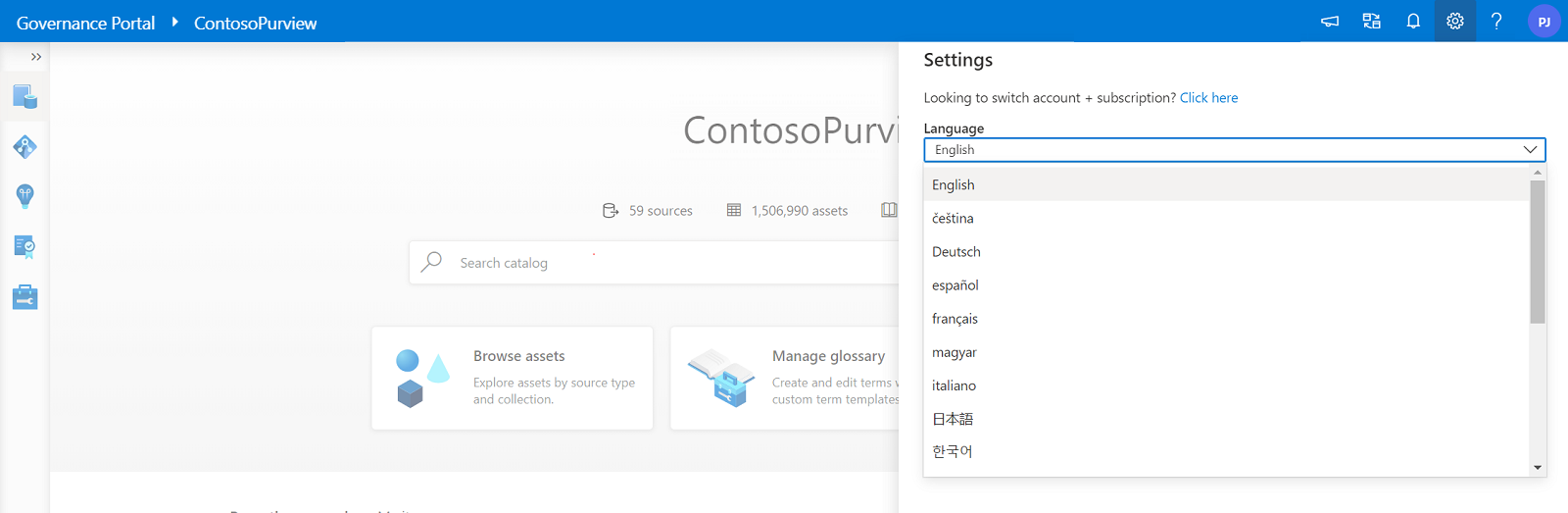
Примечание.
Локализованы только общедоступные функции. Функции, которые по-прежнему находятся в предварительной версии, доступны на английском языке независимо от выбранного языка.
Экскурсии
Каждый пользовательский интерфейс на портале управления Microsoft Purview будет иметь интерактивные туры, чтобы дать обзор страницы. Чтобы начать экскурсию, выберите справку на верхней панели и выберите интерактивные туры.
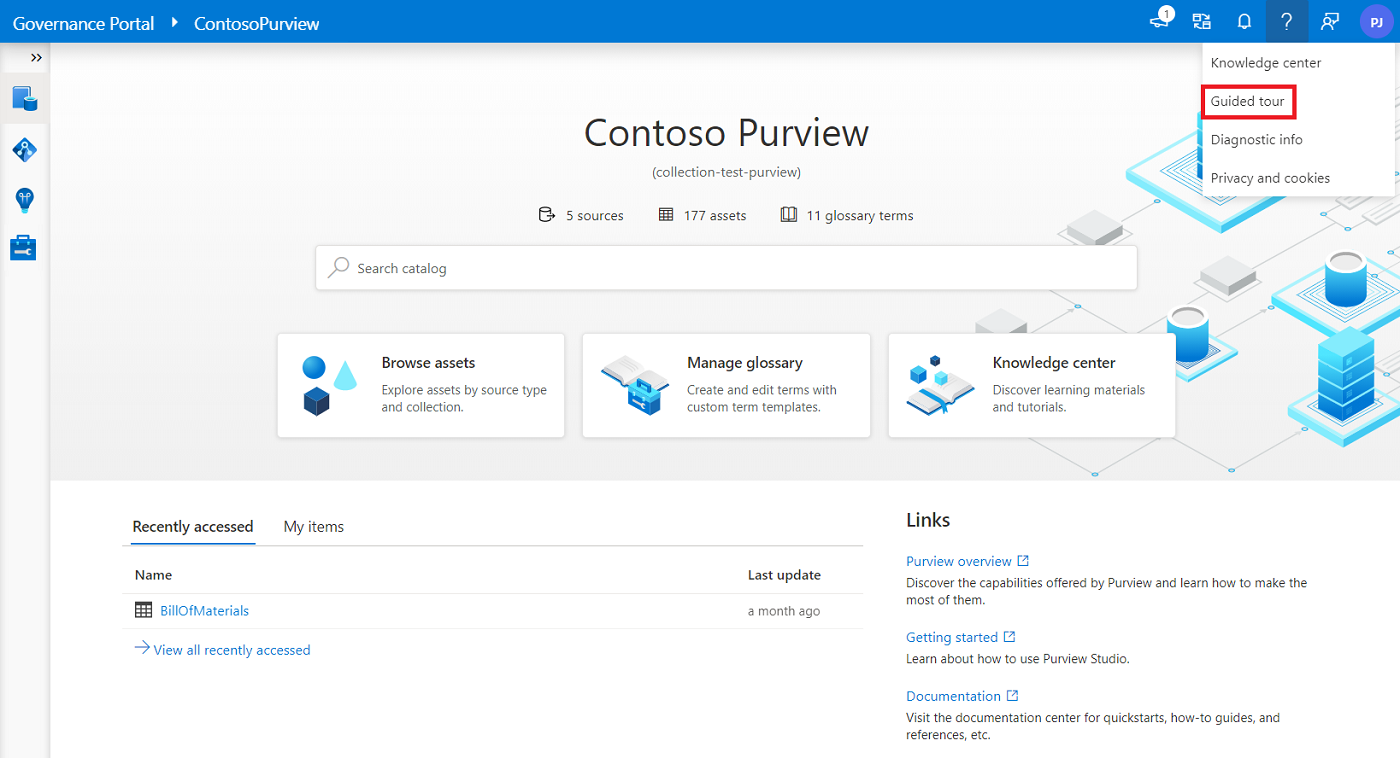
Дальнейшие действия
Обратная связь
Ожидается в ближайшее время: в течение 2024 года мы постепенно откажемся от GitHub Issues как механизма обратной связи для контента и заменим его новой системой обратной связи. Дополнительные сведения см. в разделе https://aka.ms/ContentUserFeedback.
Отправить и просмотреть отзыв по